Kysymys
Ongelma: Kuinka korjata Windows Store -virhe 0x80072F8F?
Hei, minulla on ongelma Microsoft Storen kanssa. Nimittäin en voi ladata sovelluksia ollenkaan ja sen sijaan saan 0x80072F8F-virheen joka kerta kun yritän. Tätä on jatkunut jo muutaman viikon ja se on alkanut turhauttaa enemmän. Ajattelin asentaa Windows 10:n uudelleen, mutta se olisi minulle tuskaa, koska en ole niin tekniikkataito. Kaikki apu olisi tervetullutta.
Ratkaistu vastaus
Windows Store, joka tunnettiin äskettäin nimellä Microsoft Store, esiteltiin ensimmäisen kerran jo vuonna 2012, ja se oli kaiken kaikkiaan suuri muutos.[1] Sen avulla käyttäjät voivat käyttää miljoonia sovelluksia omilta tietokoneiltaan ja varmistaa näiden sovellusten eheyden, millä on valtava myönteinen vaikutus turvallisuuteen.
Valitettavasti, kuten kaikki muutkin käyttöjärjestelmän komponentit, Store ei aina toimi tarkoitetulla tavalla ja virheitä tapahtuu. Useimmissa tapauksissa käyttäjät näkevät virheen 0x80072F8F yrittäessään ladata tai päivittää olemassa olevia Windows-sovelluksia. On sanomattakin selvää, että ongelma saattaa olla erittäin ärsyttävä ja toimia myös tietoturvariskinä ohjelmiston haavoittuvuuksien vuoksi, jotka muuten voitaisiin korjata.
Heti kun ihmiset yrittävät ladata uusia sovelluksia, prosessi keskeytyy seuraavalla virheilmoituksella:
Yritä uudelleen
Jotain meni pieleen
Virhekoodi on 0x80072F8F, jos tarvitset sitä
Ei ole selitystä sille, miksi virhe tapahtui tai kuinka se korjataan, eivätkä monet käyttäjät edes tiedä mistä aloittaa. Onneksi on olemassa useita menetelmiä, jotka auttavat korjaamaan sen, ja tarjoamme useita niistä alla. Esimerkiksi Windows Storen sovellusten vianmääritys saattaa korjata virheen automaattisesti puolestasi. joissakin tapauksissa toimenpiteet voivat olla hieman rajumpia – Storen tai jopa Windowsin uudelleenasentaminen saattaa olla tarpeen.
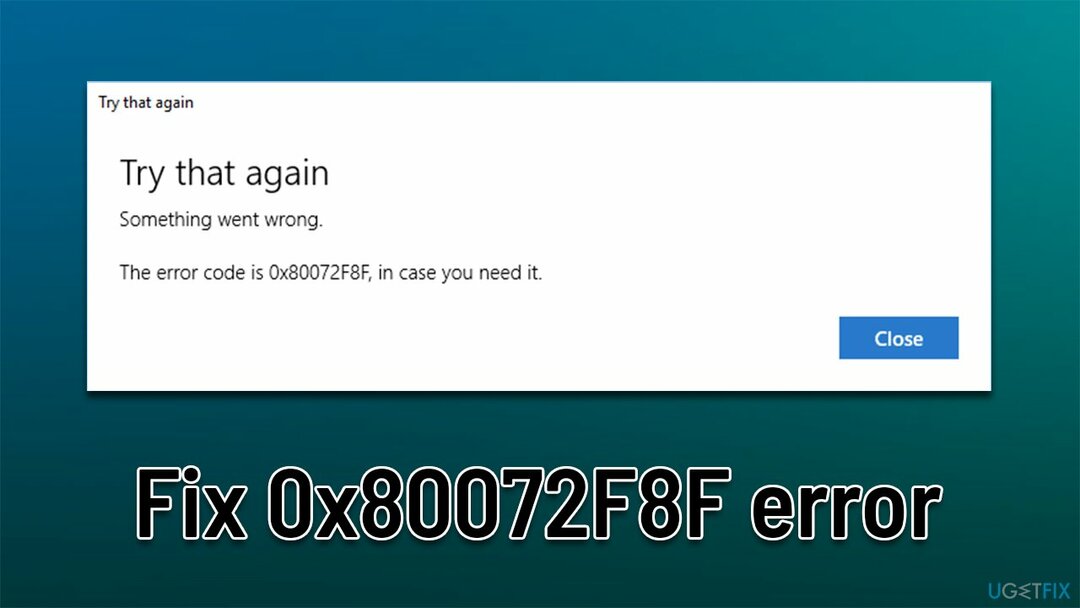
Windows Storen virheet ovat melko yleisiä – olemme aiemmin puhuneet vastaavista virheistä, kuten 0x80240438, 0x803fb005, tai 0x80073CF3. Alta löydät joitain helppoja korjauksia, kun taas toisten suorittaminen saattaa viedä hieman enemmän aikaa.
Menetelmä 1. Kokeile yleisiä korjauksia
Vioittuneen järjestelmän korjaamiseksi sinun on ostettava lisensoitu versio Reimage Reimage.
- Joissakin tapauksissa sinun ja Microsoft-palvelimien välisen tiedonsiirron voi estää kolmannen osapuolen virustorjunta ohjelmisto. Siksi suosittelemme, että poistat sovelluksen väliaikaisesti käytöstä tai poistat sen asennuksen ja katsot, jatkuuko ongelma. Sama periaate koskee kaikkia kolmansia osapuolia palomuurit, VPN ohjelmisto,[2] tai jotain muuta, joka vaikuttaa yhteyksiin.
- Käynnistä uudelleen tietokoneellesi, jos et ole vielä tehnyt sitä.
- Varmista, että aika- ja päivämääräasetukset ovat oikein. Oikealla painikkeella aika tehtäväpalkissa ja valitse Säädä päivämäärä/aika. Varmista, että Aseta aika automaattisesti vaihtoehto on valittuna ja napsauta sitten Synkronoi nyt alla.
- Tarkista järjestelmästäsi haittaohjelma,[3] koska se on yleinen syy siihen, miksi käyttäjät kohtaavat erilaisia virheitä yrittäessään käyttää Windowsia.
- Yritä korjata virhe automaattisesti kanssa ReimageMac-pesukone X9. Se voi paikantaa ja korvata vaurioituneet järjestelmäkomponentit ja korjata prosessin taustalla olevat Windows-ongelmat.
Menetelmä 2. Suorita Windows Store -sovellusten vianmääritys
Vioittuneen järjestelmän korjaamiseksi sinun on ostettava lisensoitu versio Reimage Reimage.
- Tyyppi Vianetsintä Windowsin haussa ja paina Tulla sisään
- Napsauta uuden ikkunan oikealla puolella Muita vianmäärityksiä
- Vieritä alas löytääksesi Windows Store -sovellukset sisääntulo
- Valitse se ja napsauta Suorita vianmääritys

- Ota ehdotetut korjaukset käyttöön.
Menetelmä 3. Asenna kaikki odottavat päivitykset
Vioittuneen järjestelmän korjaamiseksi sinun on ostettava lisensoitu versio Reimage Reimage.
Käyttäjät sanoivat onnistuneensa korjaamaan 0x80072F8F-virheen Microsoft Storessa kaikkien odottavien päivitysten asentamisen jälkeen. Toimi seuraavasti:
- Tyyppi Päivitykset Windowsin haussa ja paina Tulla sisään
- Täällä saatat nähdä valinnaisia odottavia päivityksiä - napsauta lataa ja asenna
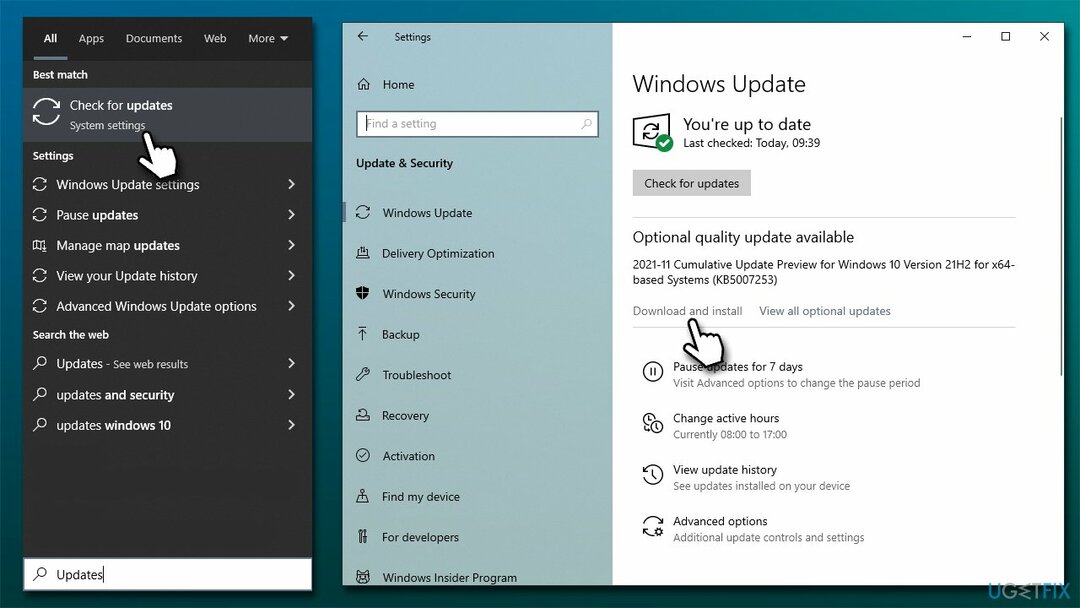
- Odota, kunnes kaikki on asennettu ja käynnistä järjestelmä uudelleen
- Yritä käyttää MS Storea vielä kerran.
Menetelmä 3. Korjaa Internet-yhteysongelmat
Vioittuneen järjestelmän korjaamiseksi sinun on ostettava lisensoitu versio Reimage Reimage.
Jos Internetin vakaudessa on ongelma, saattaa ilmetä virhe. Yritä nollata Internet ja katso, auttaako se:
- Kirjoita Windows-hakuun cmd ja paina Tulla sisään
- Kun Käyttäjätilin hallintaTulen näkyviin, napsauta Joo
- Kopioi ja liitä jokainen seuraavista komennoista painamalla Tulla sisään joka kerta:
ipconfig /flushdns
ipconfig /registerdns
ipconfig /release
ipconfig /renew
netsh winsockin nollaus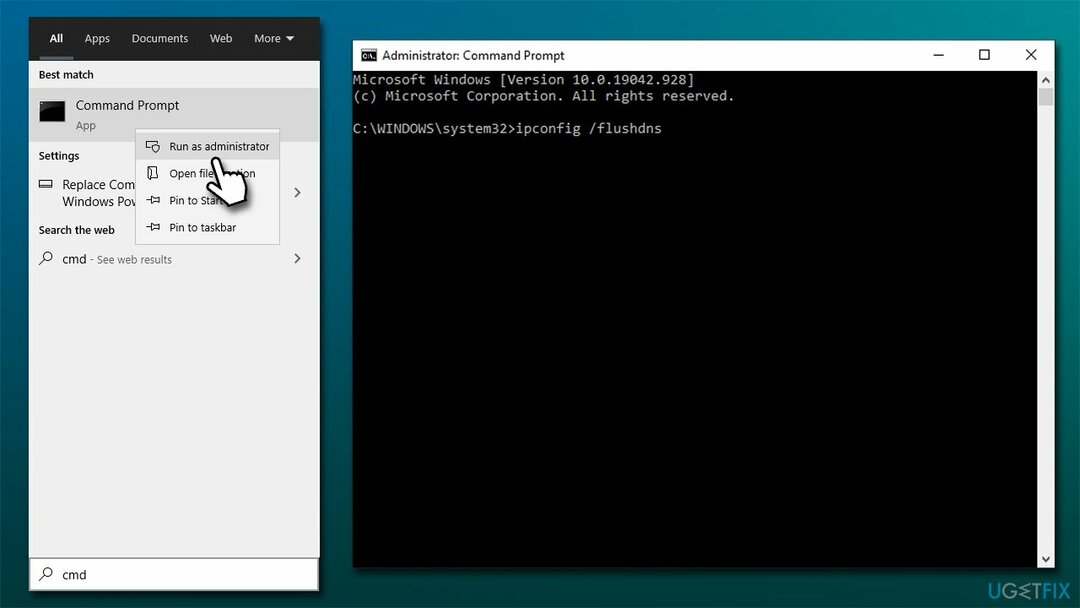
Menetelmä 4. Palauta Microsoft Storen välimuisti
Vioittuneen järjestelmän korjaamiseksi sinun on ostettava lisensoitu versio Reimage Reimage.
Virheellisen kaupan välimuistin tyhjentäminen saattaa auttaa sinua ratkaisemaan ongelman.
- Kirjoita Windows-hakuun wsreset ja paina Tulla sisään
- Odota kunnes musta ikkuna tulee näkyviin - älä sulje sitä
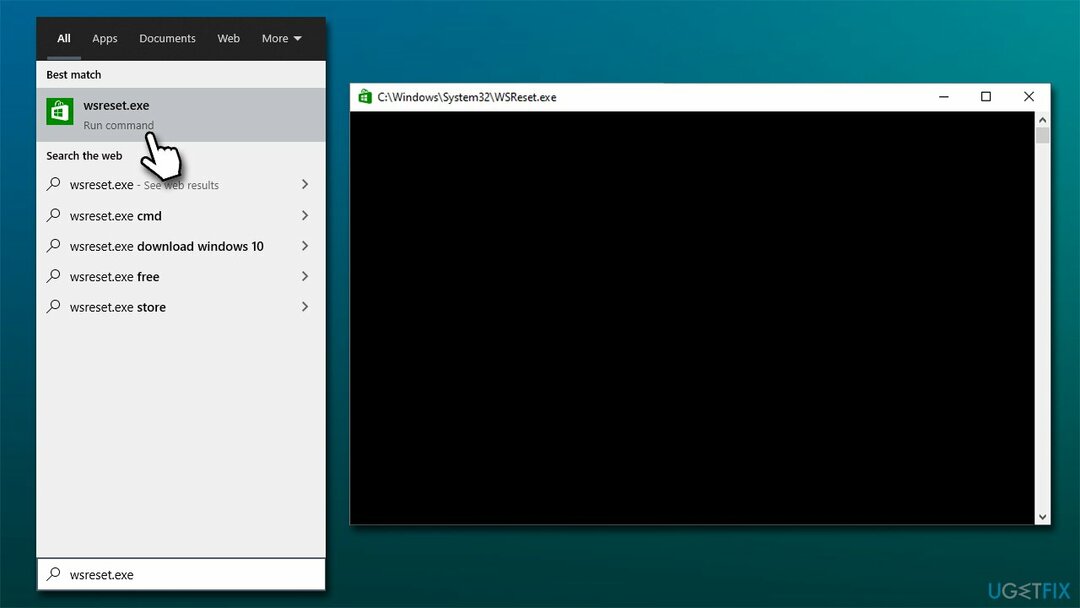
- Kun se on poissa Microsoft Storen pitäisi käynnistyä uudelleen
- Yritä käyttää Storea uudelleen ja tarkista, saatko virheilmoituksen.
Menetelmä 5. Palauta Microsoft Store
Vioittuneen järjestelmän korjaamiseksi sinun on ostettava lisensoitu versio Reimage Reimage.
Jos yllä oleva menetelmä ei auttanut, Storen nollaaminen kokonaan saattaa olla tehokkaampaa. Se on suhteellisen helppoa – pääset vain Sovellukset ja ominaisuudet -osioon alla kuvatulla tavalla:
- Napsauta hiiren kakkospainikkeella alkaa ja valita Sovellukset ja ominaisuudet
- Vieritä alas löytääksesi Microsoft Store ja napsauta Edistyneet asetukset
- Klikkaus Lopeta ja Nollaa.

merkintä: sen sijaan voit yrittää korjata myymälän Korjaus vaihtoehto Palauta alla.
Menetelmä 6. Asenna Microsoft Store uudelleen PowerShellin kautta
Vioittuneen järjestelmän korjaamiseksi sinun on ostettava lisensoitu versio Reimage Reimage.
- Napsauta hiiren kakkospainikkeella alkaa ja valita PowerShell (järjestelmänvalvoja)
- Jos UAC tulee näkyviin, napsauta Joo
- Liitä uuteen ikkunaan seuraava komento ja paina Tulla sisään:
Get-AppxPackage -allusers Microsoft. WindowsStore | Foreach {Add-AppxPackage -DisableDevelopmentMode -Rekisteröi "$($_.InstallLocation)\\AppXManifest.xml"} -
Uudelleenkäynnistää PC: lle.
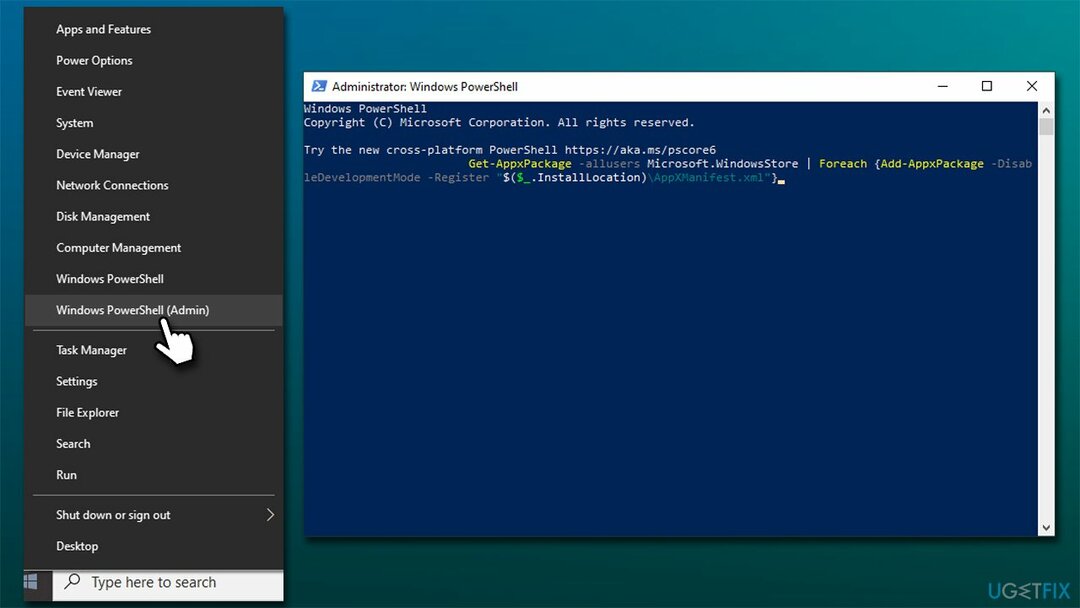
Menetelmä 7. Asenna Windows uudelleen
Vioittuneen järjestelmän korjaamiseksi sinun on ostettava lisensoitu versio Reimage Reimage.
Jos mikään yllä olevista tavoista ei auttanut sinua korjaamaan ongelmaa, suosittelemme, että asennat järjestelmän uudelleen. Ennen kuin jatkat, irrota kaikki oheislaitteet (tulostimet, kamerat, skannerit jne.) hiirtä ja näppäimistöä lukuun ottamatta. Voit myös tehdä kopion henkilökohtaisista tiedostoistasi varmuuden vuoksi.
- ladata the Windowsin asennusmedia Microsoftin viralliselta verkkosivustolta
- Aloita prosessi kaksoisnapsauttamalla asennusohjelmaa
- Suostua ehdot
- Valita Luo asennustietoväline (USB-muistitikku, DVD tai ISO-tiedosto) toista PC-vaihtoehtoa varten ja napsauta Seuraava
- Valitse Käytä tälle tietokoneelle suositeltuja vaihtoehtoja valintaruutu ja napsauta Seuraava
- Valita ISO-tiedosto ja napsauta Seuraava
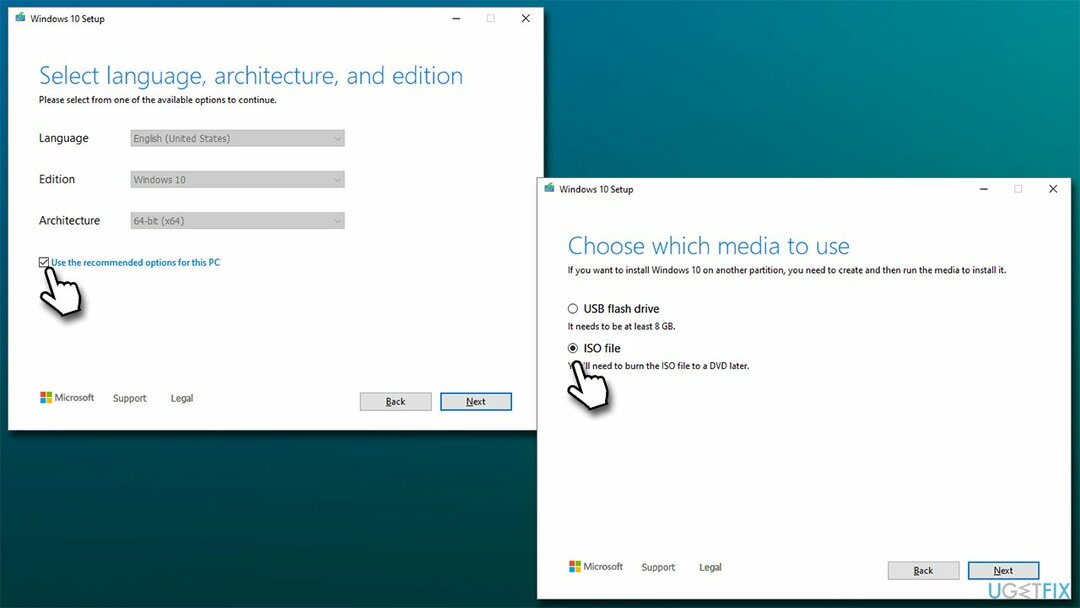
- Kun olet ladannut ISO-tiedoston, napsauta sitä hiiren kakkospainikkeella ja valitse Mount, ja kaksoisnapsauta Setup.exe
- Hyväksy lisenssi vielä kerran
- Valitse Säilytä henkilökohtaiset tiedostoni ja napsauta Asentaa.
Korjaa virheet automaattisesti
ugetfix.com-tiimi yrittää tehdä parhaansa auttaakseen käyttäjiä löytämään parhaat ratkaisut virheiden poistamiseen. Jos et halua kamppailla manuaalisten korjaustekniikoiden kanssa, käytä automaattista ohjelmistoa. Kaikki suositellut tuotteet ovat ammattilaistemme testaamia ja hyväksymiä. Alla on lueteltu työkalut, joita voit käyttää virheen korjaamiseen:
Tarjous
tee se nyt!
Lataa FixOnnellisuus
Takuu
tee se nyt!
Lataa FixOnnellisuus
Takuu
Jos et onnistunut korjaamaan virhettäsi Reimagen avulla, ota yhteyttä tukitiimiimme saadaksesi apua. Ole hyvä ja kerro meille kaikki tiedot, jotka mielestäsi meidän pitäisi tietää ongelmastasi.
Tämä patentoitu korjausprosessi käyttää 25 miljoonan komponentin tietokantaa, jotka voivat korvata käyttäjän tietokoneelta vaurioituneen tai puuttuvan tiedoston.
Vioittuneen järjestelmän korjaamiseksi sinun on ostettava lisensoitu versio Reimage haittaohjelmien poistotyökalu.

Yksityinen Internet-yhteys on VPN, joka voi estää Internet-palveluntarjoajasi hallitus, ja kolmannet osapuolet eivät voi seurata verkkoasi ja voit pysyä täysin nimettömänä. Ohjelmisto tarjoaa omistettuja palvelimia torrentia ja suoratoistoa varten, mikä varmistaa optimaalisen suorituskyvyn eikä hidasta sinua. Voit myös ohittaa maantieteelliset rajoitukset ja tarkastella palveluita, kuten Netflix, BBC, Disney+ ja muita suosittuja suoratoistopalveluita ilman rajoituksia, riippumatta siitä, missä olet.
Haittaohjelmahyökkäykset, erityisesti kiristysohjelmat, ovat ylivoimaisesti suurin vaara kuvillesi, videoillesi, työ- tai koulutiedostoillesi. Koska kyberrikolliset käyttävät vankkaa salausalgoritmia tietojen lukitsemiseen, sitä ei voi enää käyttää ennen kuin bitcoinin lunnaat on maksettu. Sen sijaan, että maksaisit hakkereille, sinun tulee ensin yrittää käyttää vaihtoehtoa elpyminen menetelmiä, jotka voivat auttaa sinua palauttamaan ainakin osan kadonneista tiedoista. Muuten voit menettää myös rahasi tiedostoineen. Yksi parhaista työkaluista, joka voi palauttaa ainakin osan salatuista tiedostoista - Data Recovery Pro.